HomePod mini kann nicht eingerichtet werden
Kann den homepod mini nicht einrichten: weder brennt das weisse licht noch ertönt ein signalton
[Vom Moderator bearbeitet]
HomePod mini, 17
Kann den homepod mini nicht einrichten: weder brennt das weisse licht noch ertönt ein signalton
[Vom Moderator bearbeitet]
HomePod mini, 17
Alle Schritte aus dem o.g. Support Text hast du versucht, an welcher Stell kommst du nicht weiter:
HomePod oder HomePod mini einrichten
Hier erfährst du, wie du den HomePod oder HomePod mini mit deinem iPhone oder iPad einrichtest.
Bereite deinen iPhone oder iPad für die Einrichtung des HomePods vor
Du benötigst ein iPhone oder iPad, um den HomePod einzurichten. Du kannst den HomePod nicht mit einem Mac einrichten.
Aktualisiere dein iPhone oder iPad auf die neueste Version von iOS oder iPadOS. Zur Einrichtung eines HomePod (2. Generation) benötigst du ein iPhone mit iOS 16.3 oder neuer oder ein iPad mit iPadOS 16.3 oder neuer.
Der HomePod und der HomePod mini verwenden das WLAN-Netzwerk, mit dem dein iPhone oder iPad verbunden ist. Hier erfährst du, wie du dich auf deinem iPhone oder iPad mit dem WLAN verbindest und welche Einstellungen für WLAN-Router empfohlen werden. Persönliche Hotspots werden nicht empfohlen.
Den HomePod an eine Stromquelle anschließen und auf einen Signalton warten
Stelle den HomePod oder HomePod mini auf eine feste Unterlage mit mindestens 15 cm Abstand zu anderen Gegenständen, und schließe ihn an eine Stromquelle an. Warte, bis ein akustisches Signal ertönt und ein pulsierendes weißes Licht an der Oberseite aufleuchtet.
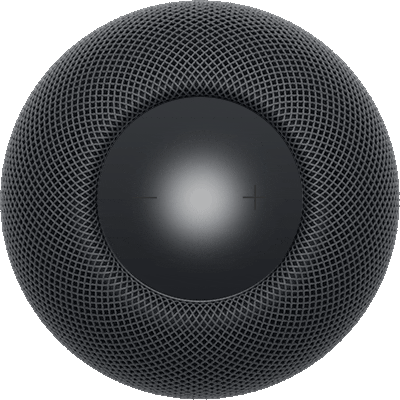
iPhone oder iPad nahe an den HomePod halten
Entsperre dein iPhone oder iPad, und halte es neben den HomePod oder HomePod mini. Tippe auf „Konfigurieren“, sobald dir dies auf dem Bildschirm deines Geräts angezeigt wird. Wenn der Einrichtungsbildschirm nicht angezeigt wird, sperre dein Gerät, und entsperre es dann wieder.
Lerne was zu tun ist, wenn Der HomePod-Konfigurationsbildschirm immer noch nicht angezeigt wird
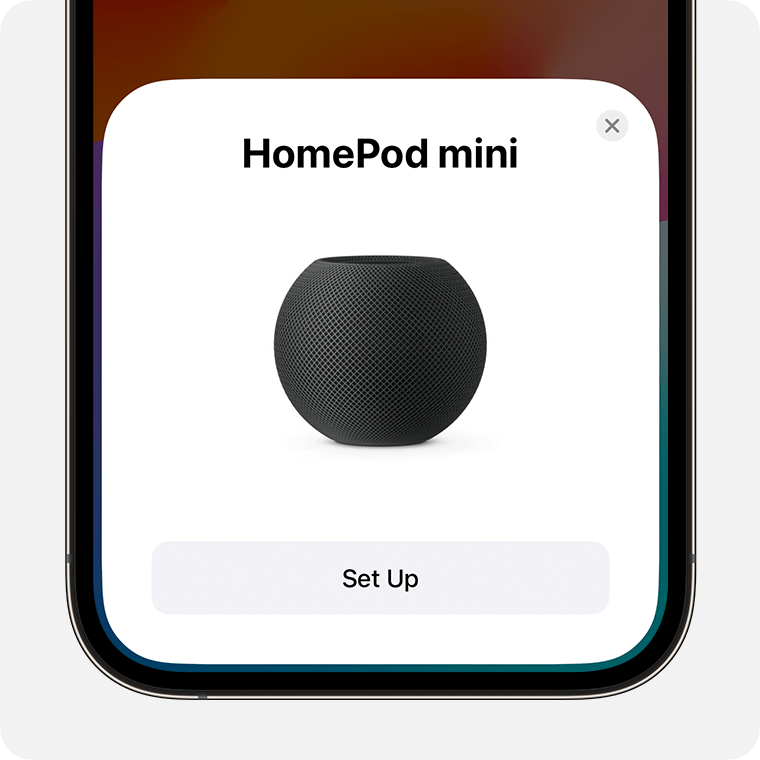
iPhone oder iPad über den HomePod halten
Wenn du dazu aufgefordert wirst, zentriere den HomePod oder HomePod mini im Sucher deines iPhone oder iPad. Wenn du die Kamera aus irgendeinem Grund nicht verwenden kannst, tippe auf „Code manuell eingeben“. Siri antwortet daraufhin mit einem vierstelligen Code, den du in dein iOS-Gerät eingeben kannst.
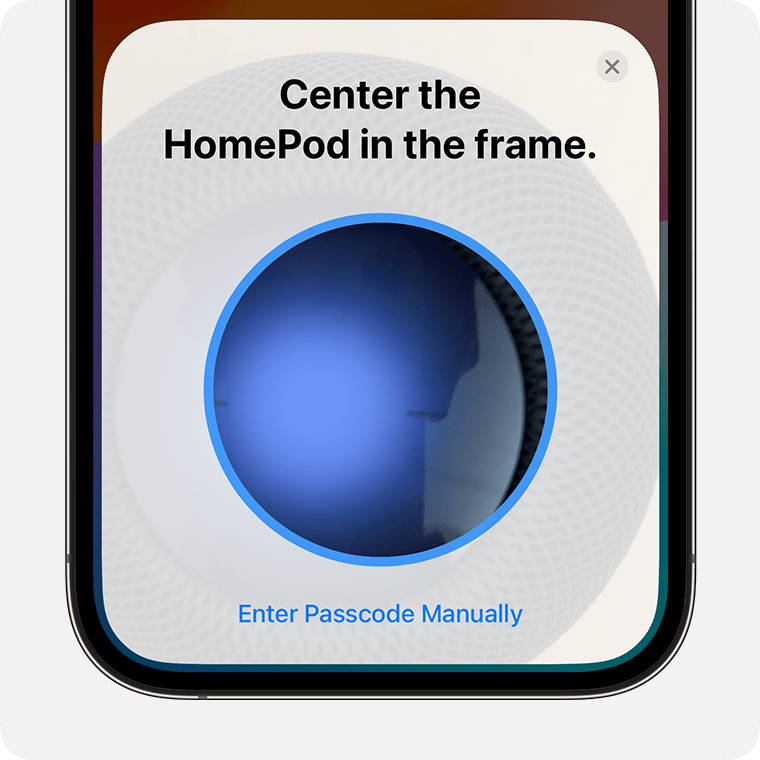
HomePod-Einstellungen anpassen
Befolge die Anweisungen auf dem Bildschirm, um deine Einstellungen auszuwählen. Du kannst die HomePod-Einstellungen nach der Einrichtung auch in der Home-App verwalten.
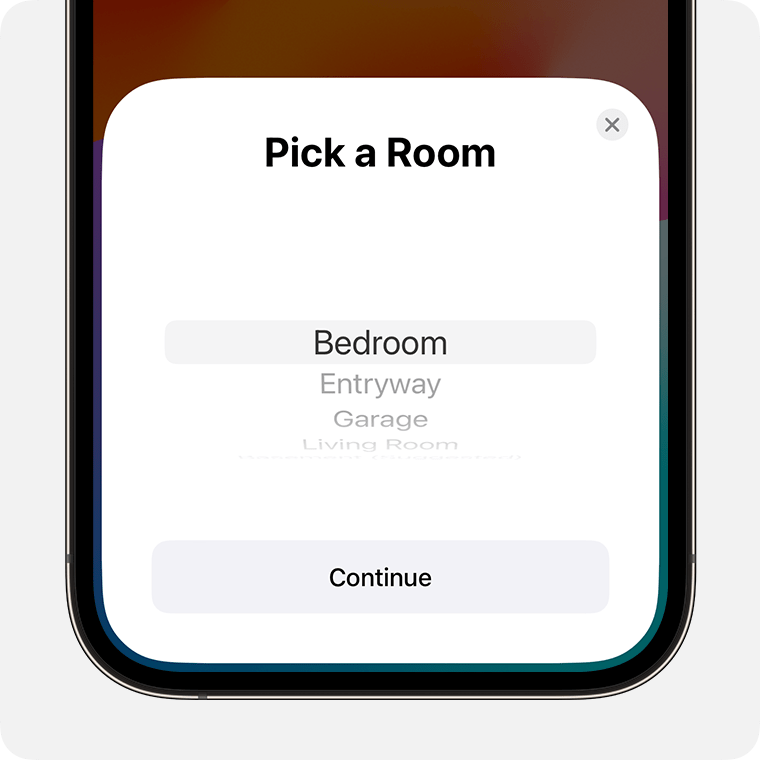
Auf Abschluss der Einrichtung und Konfiguration warten
Warte, bis die Einrichtung des HomePod oder HomePod mini abgeschlossen ist, und tippe dann auf „Fertig“. Nach der Einrichtung wird die Konfiguration des HomePod in der Home-App fortgesetzt. Die Konfigurationszeit kann variieren. Während der Konfiguration kannst du mit Hilfe von Siri Audio abspielen.
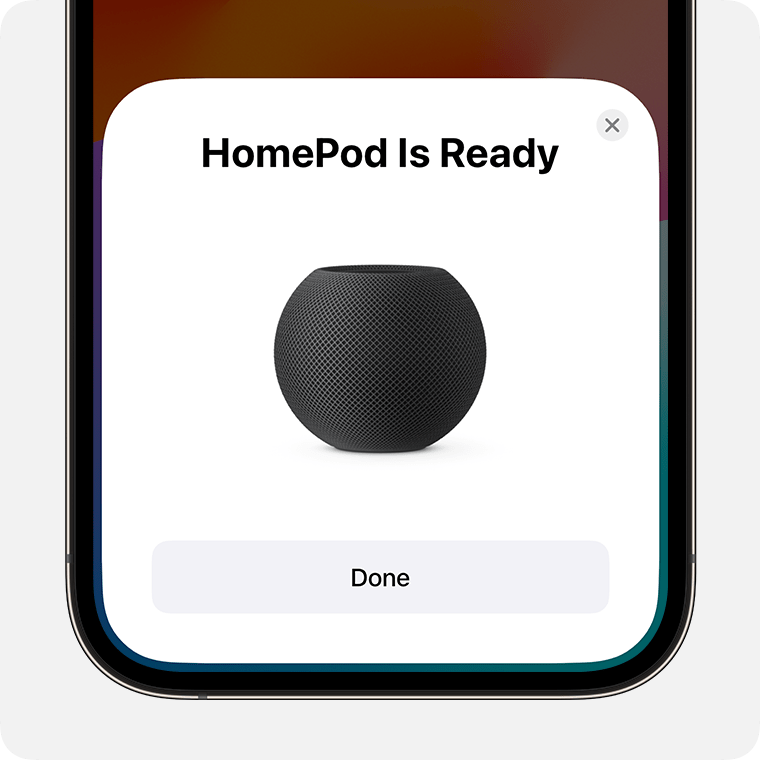
Unterstützung bei der Einrichtung erhalten
Hier erfährst du, was zu tun ist, wenn du den HomePod oder HomePod mini nicht einrichten kannst.
Textauszug aus
Copyright © 2023 Apple Inc. Alle Rechte vorbehalten.
Datenschutzrichtlinie Nutzungsbedingungen Verkauf und Rückerstattung Sitemap Verwendung von Cookies
Hallo paolo96,
Wenn du Probleme bei der Einrichtung deines HomePod mini hast und weder das weiße Licht leuchtet noch ein Signalton ertönt, gibt es mehrere Schritte, die du überprüfen und versuchen kannst:
1.Netzteil und Kabel überprüfen:
Stelle sicher, dass du das mitgelieferte Netzteil und das Kabel verwendest. Achte darauf, dass sie ordnungsgemäß angeschlossen sind und funktionieren.
2.Stromquelle überprüfen:
Stelle sicher, dass der HomePod mini an einer funktionierenden Steckdose angeschlossen ist und dass die Steckdose Strom hat.
3.Stromausfall überprüfen:
Falls möglich, überprüfe, ob es in deinem Bereich einen Stromausfall gibt. Ein plötzlicher Stromausfall könnte die Ursache für das Problem sein.
4.Netzschalter am HomePod mini:
Auf der Rückseite des HomePod mini befindet sich ein Netzschalter. Stelle sicher, dass er eingeschaltet ist.
5.HomePod mini zurücksetzen:
Du kannst versuchen, den HomePod mini zurückzusetzen. Hierzu musst du den Netzstecker für etwa 10 Sekunden abziehen und dann wieder einstecken.
6.iOS-Gerät und HomePod mini näher bringen:
Wenn du versuchst, den HomePod mini mit einem iOS-Gerät einzurichten, bringe das iOS-Gerät näher zum HomePod mini. Die Bluetooth-Reichweite sollte ausreichend sein.
7.Apple ID überprüfen:
Stelle sicher, dass du bei der Einrichtung die korrekte Apple ID verwendest. Das iOS-Gerät sollte mit der gleichen Apple ID angemeldet sein wie der HomePod mini.
8.iOS-Version überprüfen:
Stelle sicher, dass dein iOS-Gerät über die neueste verfügbare iOS-Version verfügt.
9.WLAN-Verbindung überprüfen:
Stelle sicher, dass dein iOS-Gerät mit dem WLAN verbunden ist und dass es keine Probleme mit dem WLAN gibt.
10.Home-App verwenden:
Versuche, die Home-App auf deinem iOS-Gerät zu verwenden, um den HomePod mini einzurichten. Öffne die Home-App, tippe auf das "+"-Symbol und folge den Anweisungen.
Wenn nach diesen Schritten das Problem weiterhin besteht, könnte es sinnvoll sein, den Apple Support zu kontaktieren oder den HomePod mini in einem Apple Store überprüfen zu lassen. Es ist möglich, dass ein Hardwareproblem vorliegt, das eine spezifischere Diagnose erfordert.
Viel Erfolg!
Lieben Gruß
AntonBernad
HomePod mini kann nicht eingerichtet werden